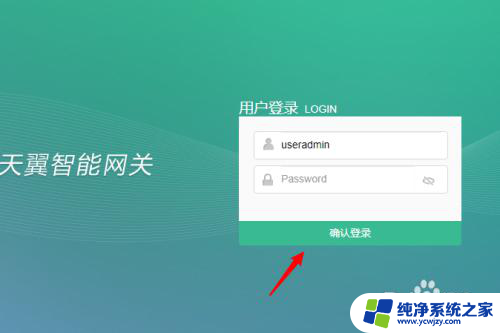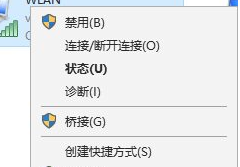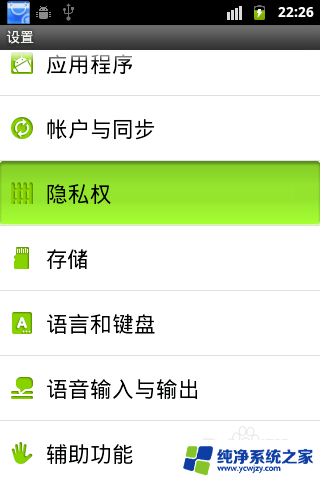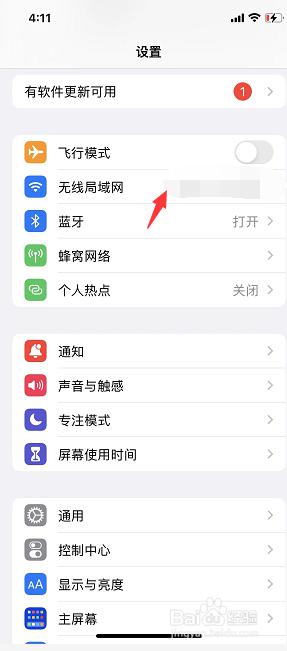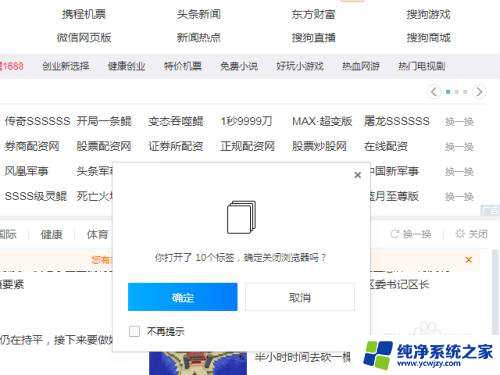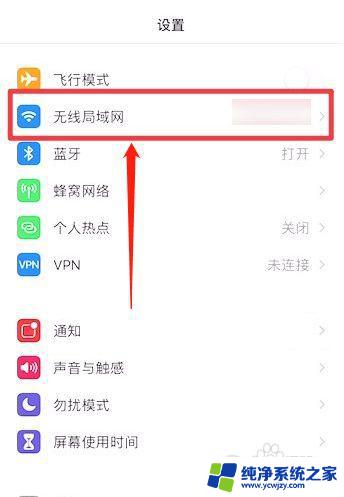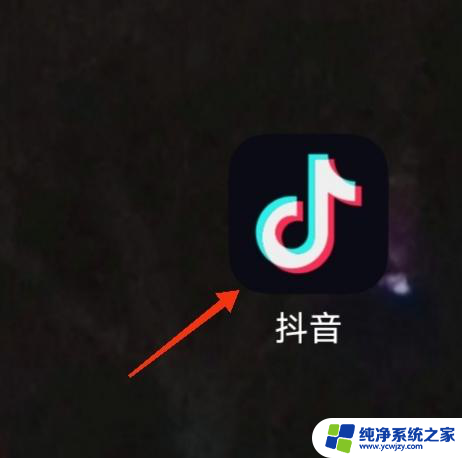天翼网关自带wifi怎么关闭
更新时间:2024-10-04 09:50:08作者:xiaoliu
天翼网关是电信提供的一款智能家居设备,拥有便捷的WiFi功能,但有时候我们可能需要关闭WiFi来保护网络安全或节省电力,关闭天翼网关的WiFi功能非常简单,只需要在网关设备上找到对应的设置选项,然后选择关闭WiFi即可。接下来让我们详细了解一下如何在电信天翼网关上关闭WiFi。
方法如下:
1.打开电脑浏览器进入后,输入天翼网关的管理IP。之后,输入管理密码登录。
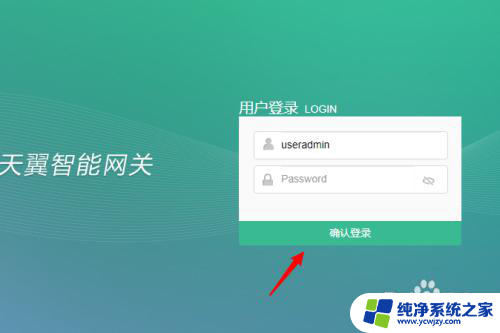
2.登录成功后,点击上方的WiFi设置进入。
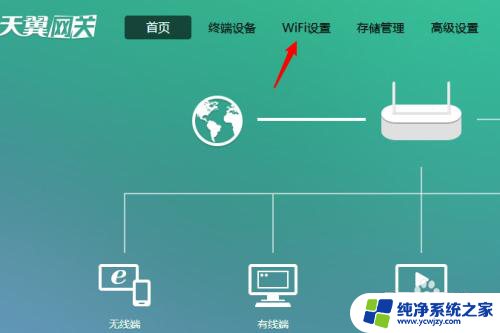
3.进入后,点击2.4G wifi后方的开关。
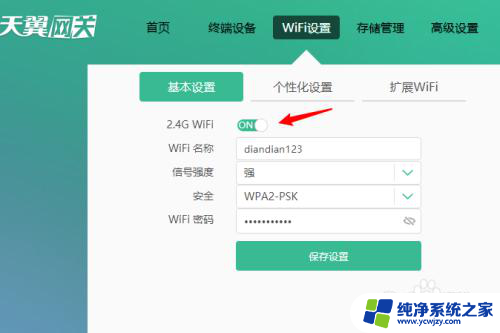
4.点击关闭后,选择下方的保存设置的选项。
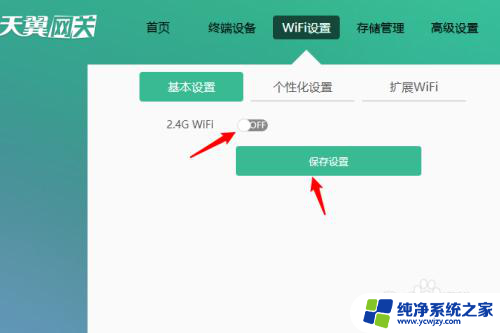
5.之后,在弹出的提示内,选择确定,即可关闭自带的WiFi。
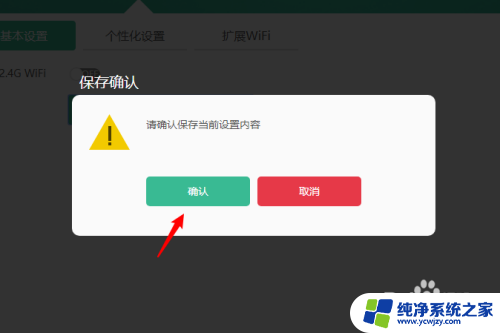
以上就是天翼网关自带wifi怎么关闭的全部内容,有出现这种现象的读者不妨根据本文的方法来解决,希望能够对大家有所帮助。